- Dacă laptopul dvs. Dell XPS 17 se supraîncălzi, lucrurile pot fi rezolvate cu ușurință printr-o depanare rapidă.
- Pentru a remedia problema, mai întâi, dezactivați pornirea rapidă.
- Dacă acest lucru nu funcționează, închideți aplicațiile care consumă mult resurse în Managerul de activități sau încercați celelalte metode enumerate aici.

XINSTALAȚI FĂCÂND CLIC PE DESCARCARE FIȘIER
Acest software va repara erorile comune ale computerului, vă va proteja de pierderea fișierelor, malware, defecțiuni hardware și vă va optimiza computerul pentru performanță maximă. Remediați problemele PC-ului și eliminați virușii acum în 3 pași simpli:
- Descărcați Instrumentul de reparare PC Restoro care vine cu tehnologii brevetate (brevet disponibil Aici).
- Clic Incepe scanarea pentru a găsi probleme Windows care ar putea cauza probleme PC-ului.
- Clic Repara tot pentru a remedia problemele care afectează securitatea și performanța computerului
- Restoro a fost descărcat de 0 cititorii luna aceasta.
Utilizatorii din zilele noastre folosesc, în general, un laptop de ultimă generație, deoarece nu doresc să facă compromisuri în ceea ce privește performanța sau să întâmpine probleme obișnuite. Dar nu este întotdeauna cazul. Mulți dintre cei care au achiziționat Dell XPS 17 au raportat probleme de supraîncălzire cu acesta.
Când un laptopul se supraincalzeste, nu afectează doar performanța, dar ar putea și deteriora diferitele componente încorporate. Poti de asemenea verificați manual temperatura procesorului, iar dacă ajunge la aproximativ 85°C, opriți imediat computerul.
Mulți s-au confruntat cu problema atunci când rulau laptopul, în timp ce pentru unii, Dell XPS 17 a început să se supraîncălzească în timpul somnului.
Există o șansă ca problema să țină de hardware, dar înainte de a o rezolva, încercați metodele enumerate mai jos. Acestea au ajutat la eliminarea problemei pentru mulți utilizatori Dell XPS.
Ce fac dacă Dell XPS 17 se supraîncălzi?
1. Dezactivați pornirea rapidă
- presa Windows + S pentru a lansa Căutare meniu, intrați Panou de control în câmpul de text și faceți clic pe rezultatul de căutare relevant.
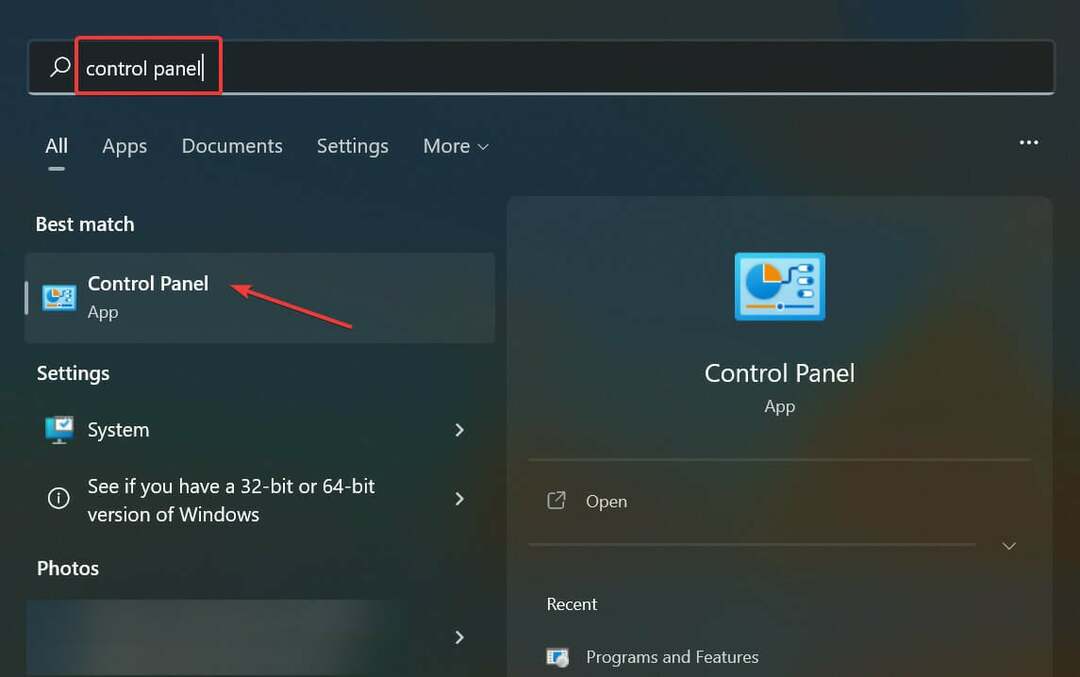
- Faceți clic pe Sistem și securitate opțiune aici.
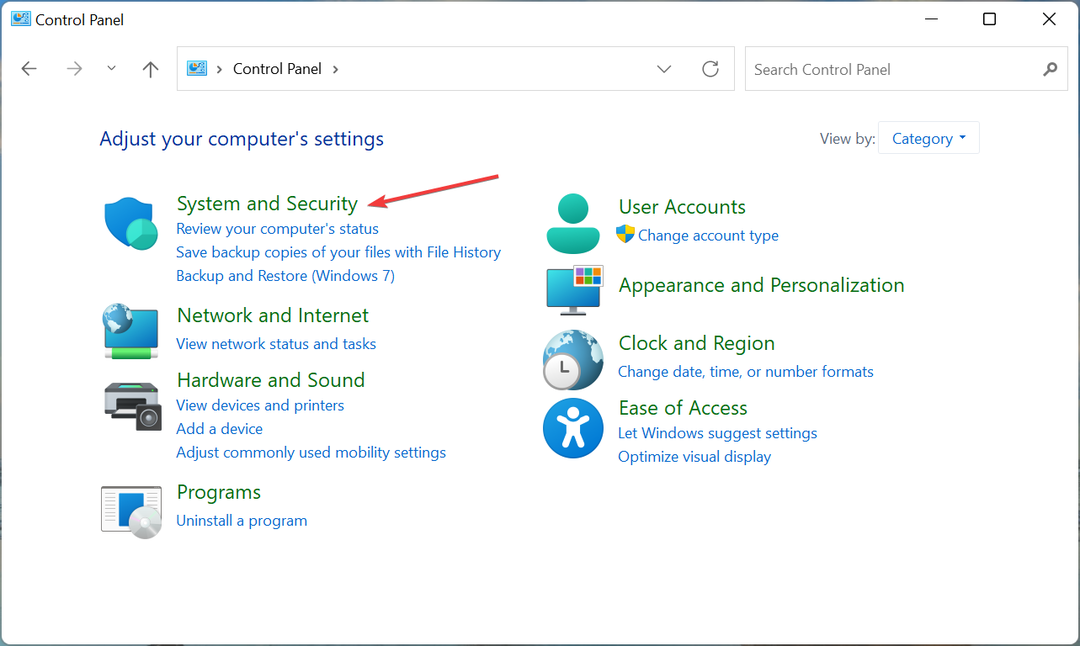
- Apoi, faceți clic pe Schimbați ceea ce fac butoanele de alimentare sub Opțiuni de putere.
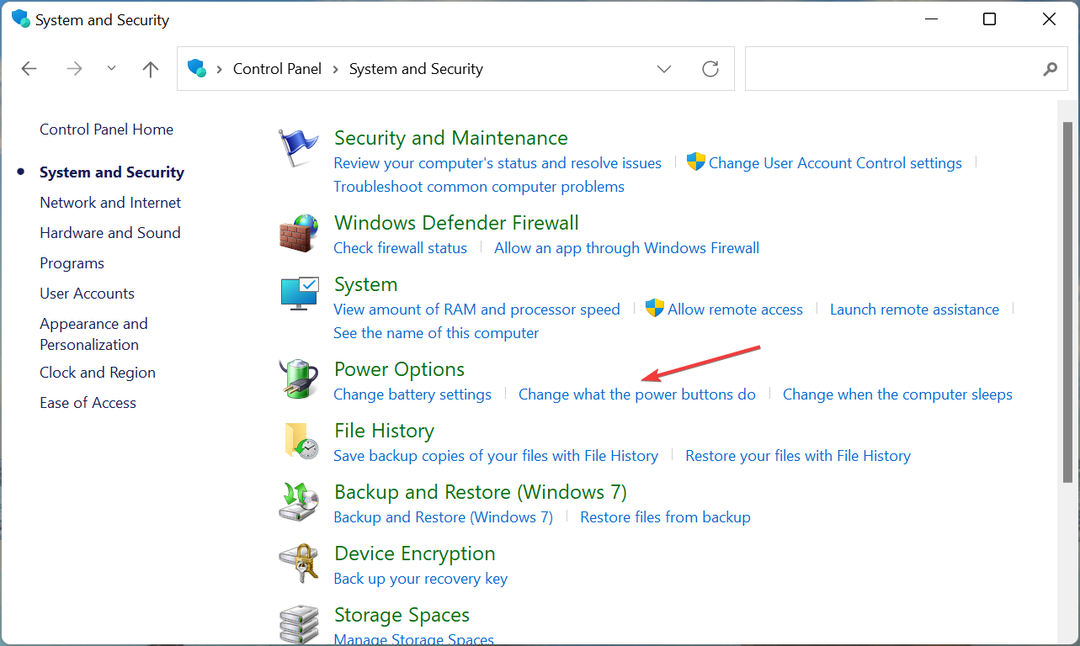
- Click pe Modificați setările care sunt momentan indisponibile.
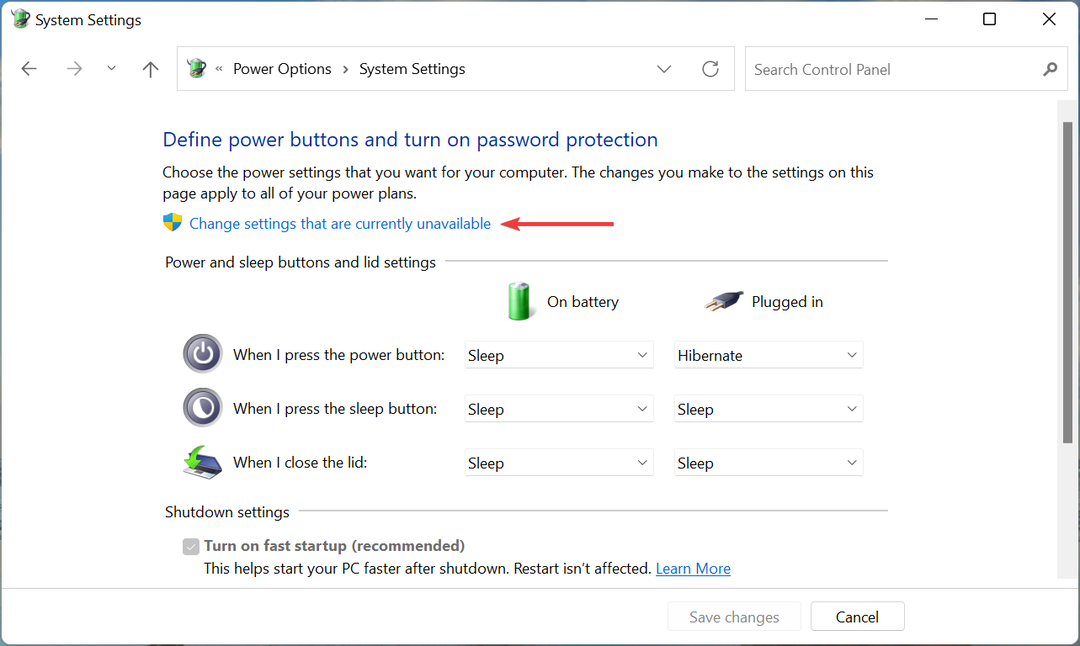
- Debifați caseta de selectare pentru Activați pornirea rapidă (recomandat), și faceți clic pe Salvează modificările în partea de jos.
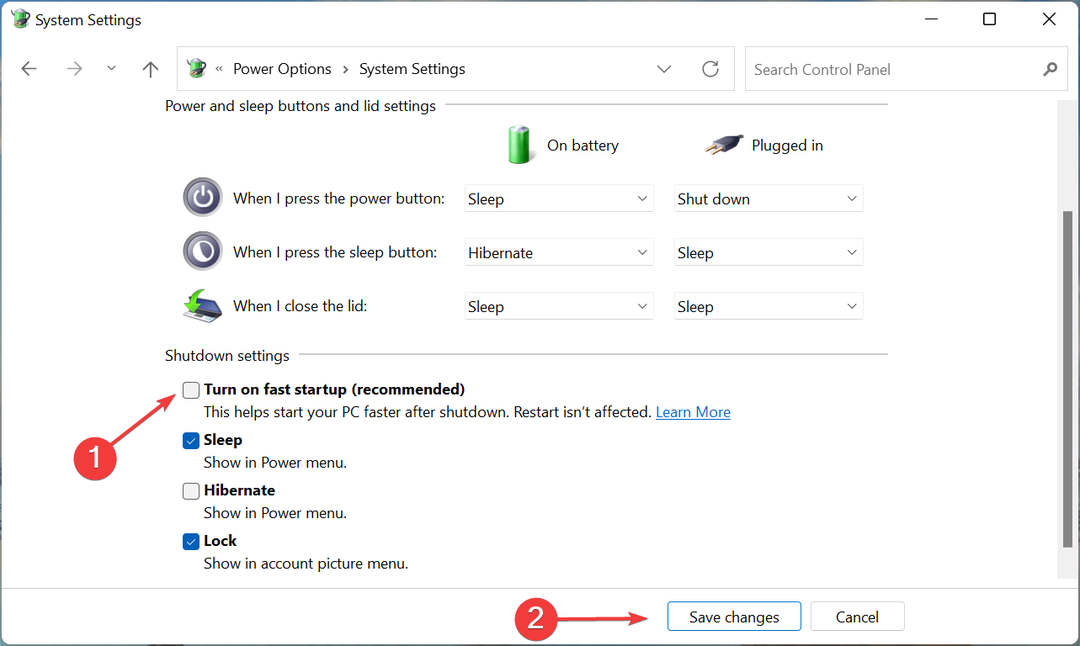
Pornirea rapidă este o caracteristică care reduce timpul de pornire pentru Windows prin stocarea unor date critice pe disc înainte de oprirea anterioară. Cu toate acestea, se știe că provoacă conflicte cu funcționarea sistemului de operare și a aplicațiilor și puteți lua în considerare dezactivarea acestuia.
Odată terminat, reporniți computerul și verificați dacă problema de supraîncălzire Dell XPS 17 este rezolvată.
2. Închideți aplicațiile și procesele care nu sunt critice
- presa Ctrl + Schimb + Esc pentru a lansa Gestionar de sarcini, și localizați programele care consumă un volum mare de resurse.
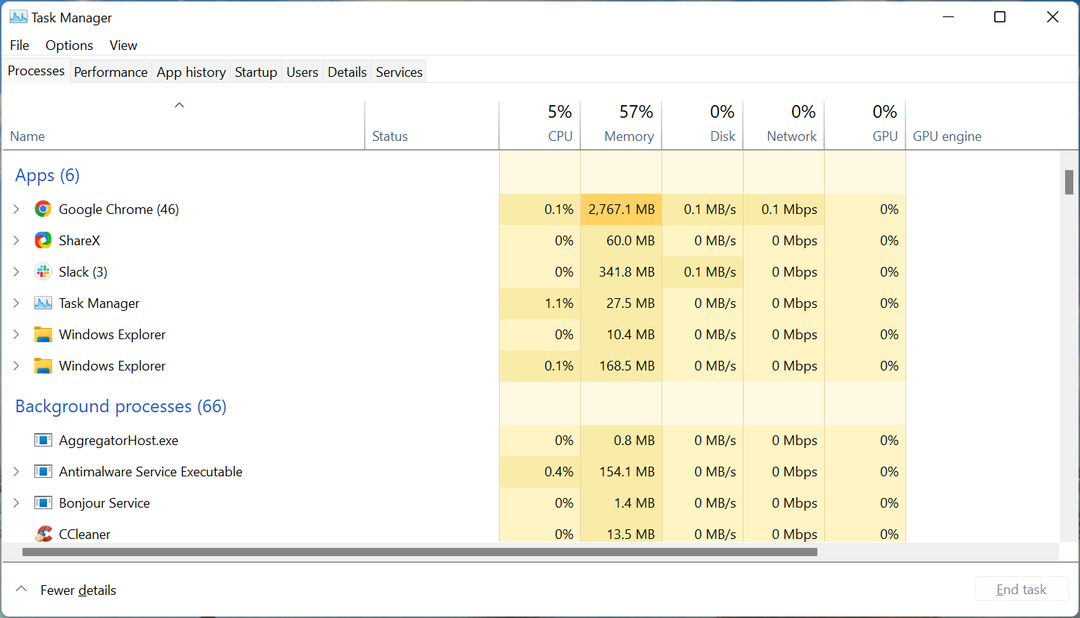
- De asemenea, puteți face clic pe partea de sus a coloanei pentru a aranja programele și procesele în ordinea descrescătoare a consumului respectivei resurse.
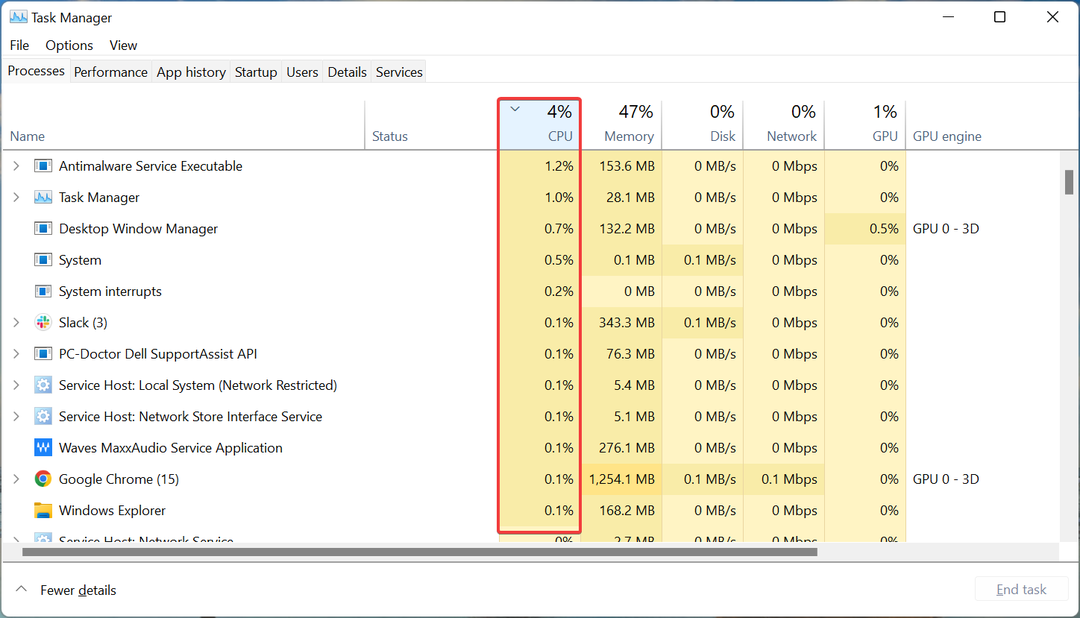
- Acum, faceți clic dreapta pe aplicațiile care nu sunt critice și selectați Încheiați sarcina din meniul contextual.
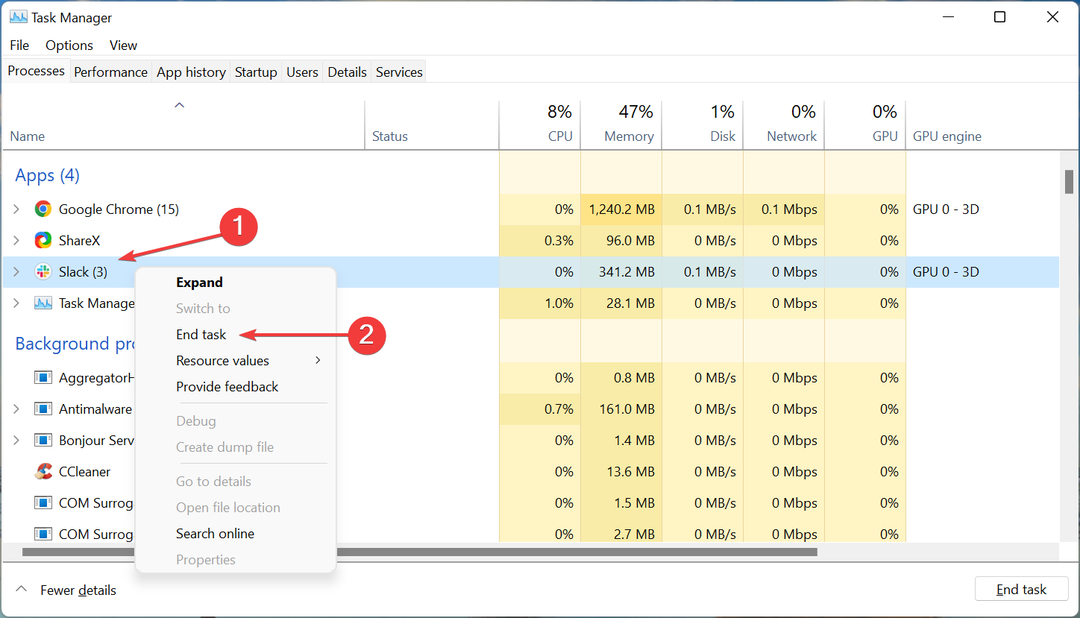
Odată gata, așteptați câteva minute pentru ca laptopul să se răcească. Deși această metodă nu va elimina exact problema supraîncălzirii Dell XPS 17, va pune sistemul în funcțiune, astfel încât să puteți executa celelalte metode.
- 3 moduri de a remedia eroarea Nu se poate rezolva react-router-dom
- Restaurare HP Recovery Manager incompletă: Remediați-o în 5 pași
- 3 metode confirmate pentru a controla viteza ventilatorului laptopului Acer
- 4 soluții pentru a remedia partiția System Reserved care nu este pe problema SSD
- Tastatura și mouse-ul HP Envy x360 nu funcționează [Remediat]
3. Setați Dell XPS 17 la Hibernare în loc de Sleep
- presa Windows + R pentru a lansa Alerga comanda, intra panou de control în câmpul de text și fie dați clic pe Bine sau lovit introduce pentru a-l lansa.
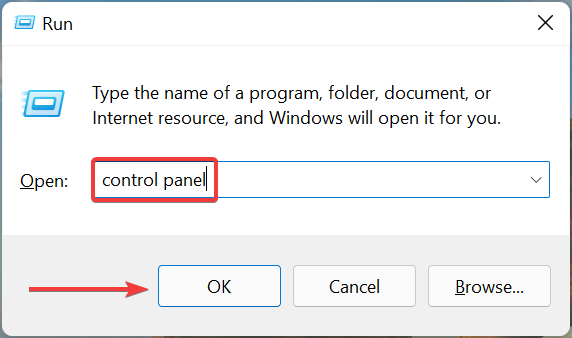
- Selectați Sistem și securitate.

- Faceți clic pe Schimbați ceea ce fac butoanele de alimentare opțiune.
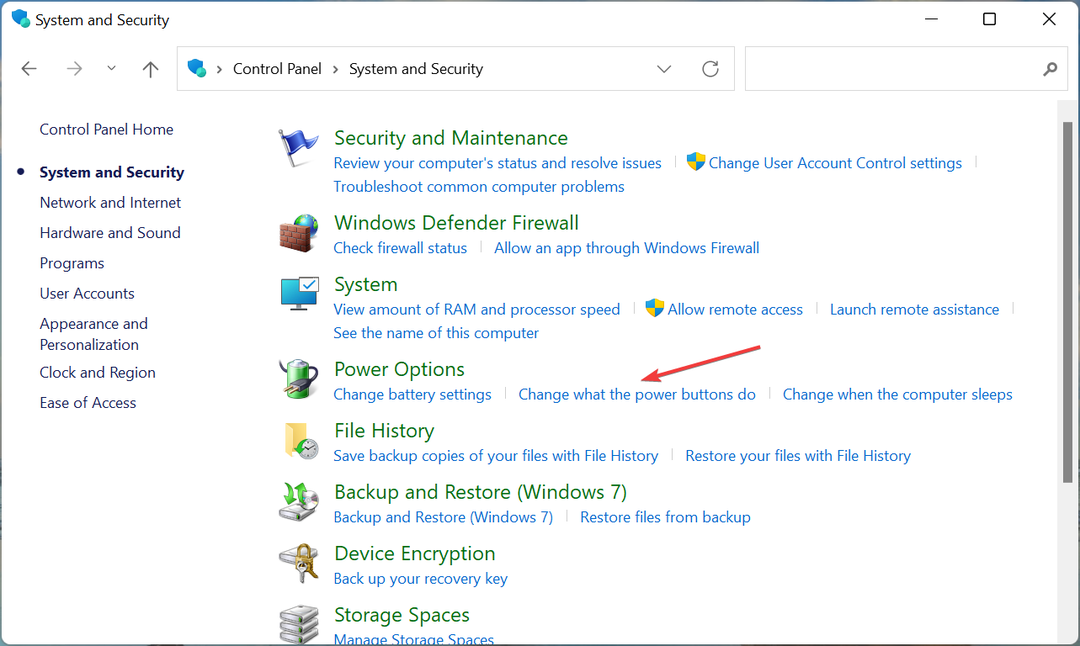
- Acum, asigurați-vă că alegeți Hibernează din meniul drop-down pentru situațiile în care laptopul se încălzește, apoi faceți clic pe Salvează modificările în partea de jos.
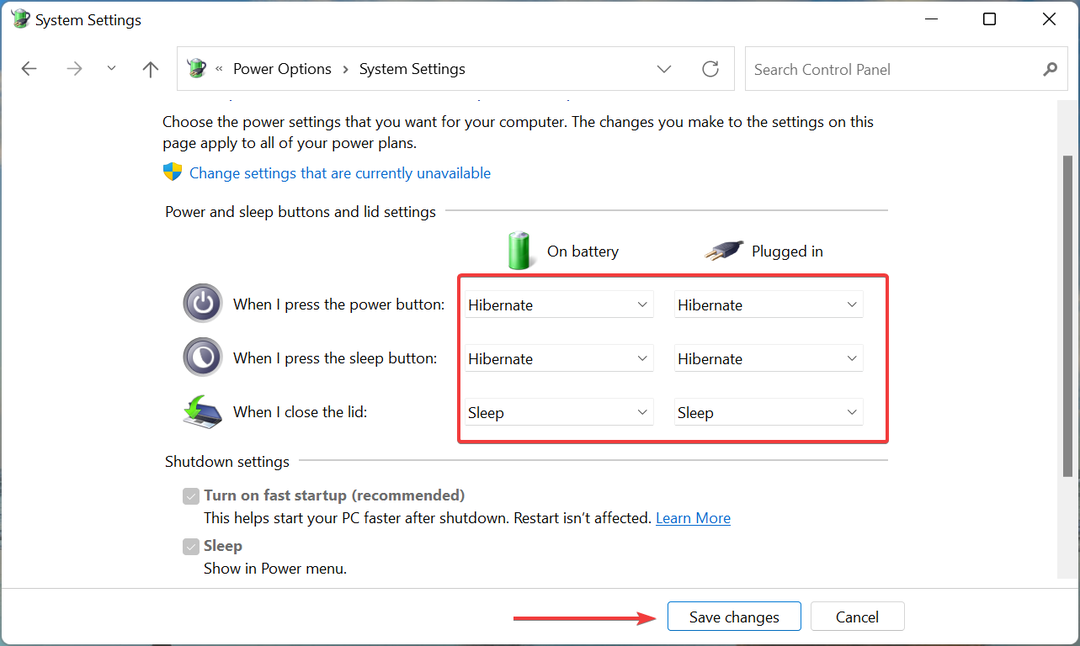
Hibernați și dormiți, ambele stochează fișierele la care lucrați, dar în timp ce primul le stochează pe disc, cel de-al doilea o face pe RAM. Drept urmare, este nevoie de puțin mai mult timp pentru a încărca Windows din hibernare, în comparație cu starea de repaus.
Utilizarea modului Hibernare în loc de modul Sleep a fost considerată eficientă pentru a rezolva problema de supraîncălzire Dell XPS 17.
4. Cumpărați un tampon de răcire
Dacă metodele enumerate aici nu au funcționat, puteți achiziționa o placă de răcire pentru laptopul dvs. Dell XPS. Un tampon de răcire ajută la facilitarea fluxului de aer adecvat și asigură că temperatura laptopului nu crește.
Sunt câteva plăcuțe de răcire eficiente disponibil pe piață și puteți cumpăra unul dintre acestea.
În plus, puteți contacta asistența pentru clienți Dell fie apelând la numărul dedicat țării dumneavoastră, fie utilizând celelalte canale disponibile.
De asemenea, aflați ce să faceți dacă Laptopul Dell XPS 17 îngheață deoarece mai mulți utilizatori au raportat că au întâlnit problema.
Spune-ne care remediere a funcționat pentru tine în secțiunea de comentarii de mai jos.
 Mai aveți probleme?Remediați-le cu acest instrument:
Mai aveți probleme?Remediați-le cu acest instrument:
- Descărcați acest instrument de reparare a computerului evaluat excelent pe TrustPilot.com (descărcarea începe pe această pagină).
- Clic Incepe scanarea pentru a găsi probleme Windows care ar putea cauza probleme PC-ului.
- Clic Repara tot pentru a remedia problemele legate de tehnologiile brevetate (Reducere exclusivă pentru cititorii noștri).
Restoro a fost descărcat de 0 cititorii luna aceasta.


